Ce drivere trebuie să fie instalate după reinstalarea ferestrelor. Drivere pentru ferestre. Unde și cum să căutați drivere
Salut vizitatori scumpe. După instalare sistem de operareÎn majoritatea cazurilor, aceasta este Windows 7, apare întrebarea și ce să faceți în continuare, ce aveți nevoie pentru a configura și instala? Nu conta de câte ori am instalat Windows 7 și am dezvoltat deja un obicei pentru care am instalat sistemul de operare instalat și instalau cele mai necesare de către utilizatorul obișnuit Programe.
Acum vă voi spune ce să faceți mai întâi ambasadorul instalării operaționale sisteme Windows. 7.
Deci, ați instalat Windows 7, totul funcționează, totul este încărcat, acum vom începe să o configuram.
Mai întâi aveți nevoie activați Windows 7.. Nu contează cum o faci, principalul lucru este să faci :). În treizeci de zile, sistemul de operare nu va începe să emită avertismente de activare. Desigur, totul depinde de ce fel de instalare de Windows 7 selectați. Poate fi imediat după instalarea automată a Windows 7.
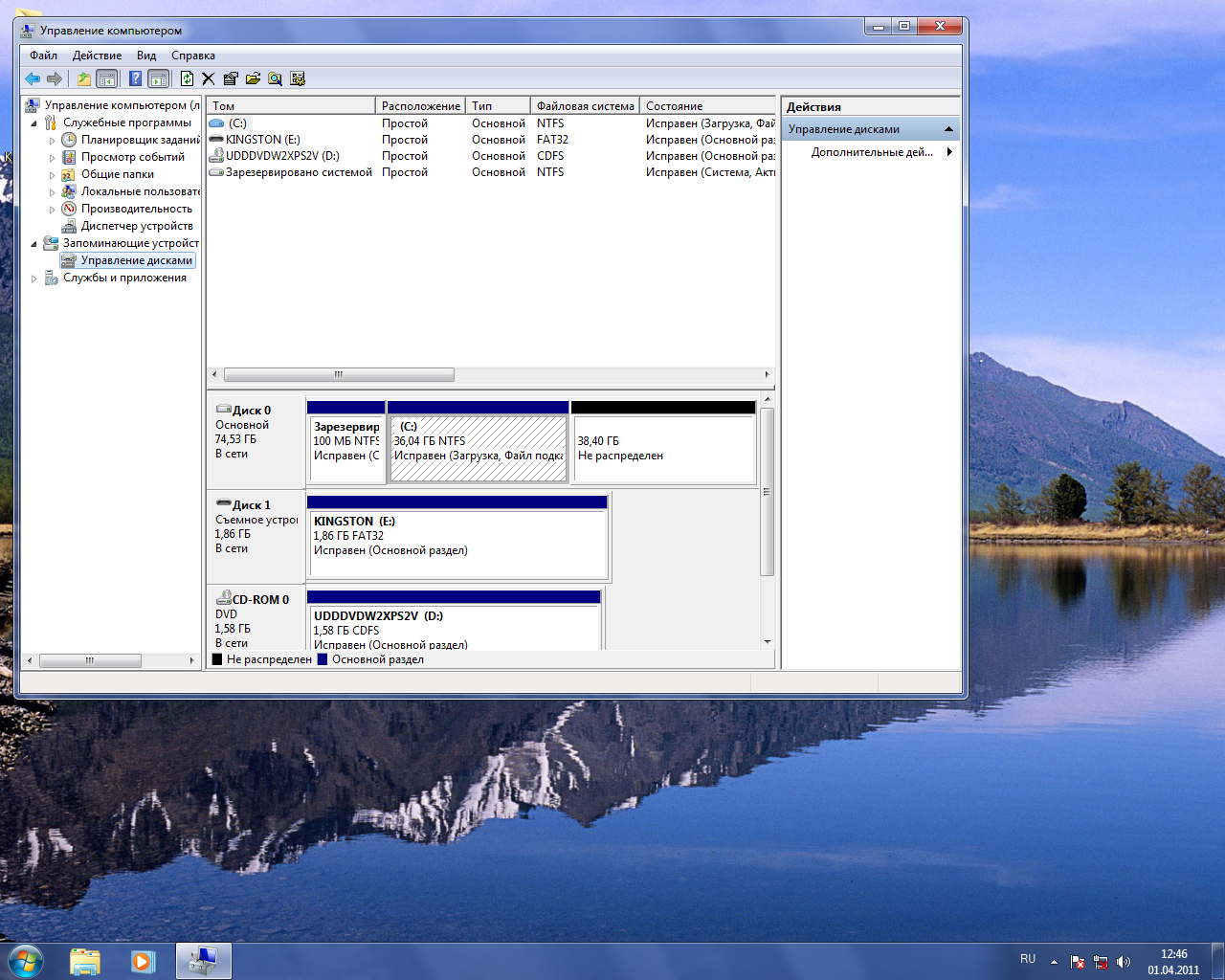
Faceți clic dreapta pe pictograma calculatorului meu de pe desktop și selectați "Proprietăți". În partea de jos a paginii vor fi informații despre activarea sistemului de operare. Dacă vedeți inscripția pe care Windows 7 este activată, atunci totul este OK, puteți trece la un alt element.
Ei bine, dacă sunteți afișat mesaje, cum ar fi "XX DN stânga. Pentru a efectua activarea. " Că trebuie să activați sistemul de operare. Cred că știi cum să o faci :). DIN activarea ferestrelor 7 Acum nu ar trebui să existe probleme.
Și unul mai mult, dacă sistemul de operare este instalat de computerul "master", atunci verificați cu siguranță dacă acesta este activat. Am văzut cazuri pe care nimeni nu le activează nimic, probabil pentru ceea ce ar primi clientul din nou în 30 de zile.
Voi opri încă windows Update 7, dar este la voia.
Verificați și instalați driverele.
Apoi verific dacă toți driverele sunt instalate în sistem. Potrivit observațiilor lor, pot spune că în Windows 7 cel mai adesea există probleme cu un driver adaptor video (carduri video). Dacă sistemul nu a putut alege driverul pentru videoclipul în sine, este vizibil imediat. Calitatea imaginii de pe ecran nu este foarte, există încă un efect mare și deloc al Aero (fără elemente transparente).
Pentru a verifica dacă driverele sunt instalate și care dispozitivele nu sunt identificate, trebuie să mergeți la Managerul dispozitivului.
Pe pictograma "Computerul meu" de pe desktop, faceți clic dreapta pe desktop și selectați "Proprietăți". În fereastra care se deschide, mergeți la "Manager de dispozitive".
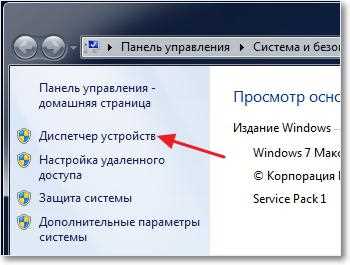
Dacă totul este bine, și toate dispozitivele sunt identificate de sistem, atunci veți vedea ceva de genul acestei imagini:
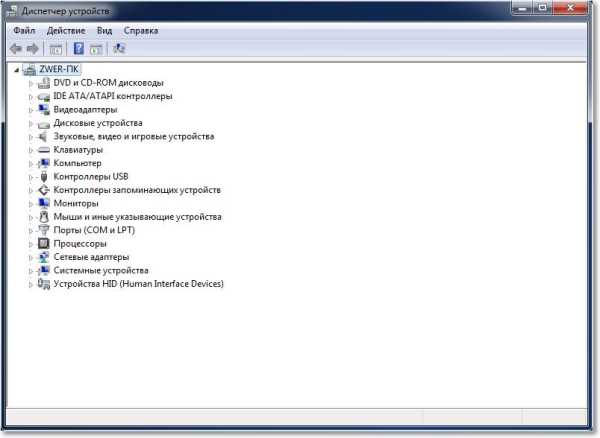
Dacă există dispozitive neidentificate sau probleme cu unele drivere, acestea vor fi afișate cu semne de exclamare galbenă.

Dacă aveți astfel de dispozitive problematice, trebuie doar să instalați un driver de pe disc care a venit cu un computer. Sau să descărcați driverul de pe site-ul producătorului.
O mică nuanță, poate astfel (mai precis, este aproape întotdeauna) că Windows 7 va instala driverul pentru standardul adaptorului video. Acesta nu va fi afișat ca un dispozitiv neidentificat. Dar, în acest caz, placa dvs. video nu va funcționa pentru toată puterea sa. Prin urmare, este necesar să instalați un driver video de pe disc sau să descărcați din nou de pe site-ul producătorului.
În laptopuri, am observat orice probleme cu driverele pentru LAN, WLAN, etc. Toate acestea fără probleme sunt instalate de pe disc, care vine cu un laptop.
Instalați antivirus.
După tratarea driverelor, este de dorit să se instaleze antivirusul. Ce să instalez? Dar ce vrei, instalez NOD 32, îmi place cel mai mult. După instalare, antivirusul trebuie, de asemenea, să fie activat și actualizat. Cheile pot găsi cu ușurință pe Internet.
Browser și Flash Player.
Dacă computerul este conectat sau va fi conectat la Internet, atunci trebuie să instalați un browser. De exemplu, prefer să opereze, puteți instala preferatul. În principiu, Windows are un standard Internet Explorer., dar nu veți merge departe de ea :).
Pentru a reda video pe site-uri și puteți asculta muzica lui Vkontakte, trebuie să instalați Flash Player.. Puteți să o descărcați de pe site-ul oficial http://get.adobe.com/ru/flashplayer.
Instalați programe suplimentare.
Mai mult instalau pachetul Microsoft Office, este necesar tuturor. Dacă nu doriți să cumpărați un astfel de produs scump și nu doriți să utilizați un produs care nu este licențiat, puteți instala OpenOffice, aceasta este o înlocuire gratuită decentă Microsoft Office..
Multimedia.
Windows standard Media Player. Nu redate toate formatele de fișiere video și audio. Prin urmare, vă sfătuiesc odată să stabiliți un înlocuitor. Pentru a reda muzică, instalez AIGP și pentru a reda videoclipul Kmplayer. Aceste două programe se vor face perfect cu munca lor, cel puțin nu am avut niciodată probleme cu ei. Le puteți descărca cu internetul, nu va fi dificil.
Asa si asa: Sistem de operare activat, drivere instalate, antivirus rulează, documente, video și muzică deschise. Ei bine, asta-i tot, acum avem un computer complet de lucru și personalizat.
E încă o puteți accelera puțin.
Pentru a face acest lucru, puteți face un defragment de disc și puteți curăța lista de autoloade, am scris deja despre asta aici și aici. Noroc!
Cel mai important lucru de făcut după instalarea Windows 7 este să găsiți și să instalați driverele pentru toate echipamentele de calculator. Cum sa terminat? Ce trebuie să știți pentru asta? Și unde să le ia? Am pregătit pentru dvs. răspunsuri la aceste întrebări.
Unde să găsiți și să instalați drivere de dispozitiv
Pentru a afla ce drivere aveți nevoie, uitați-vă la managerul de dispozitiv. Deschideți-l prin panoul de control
sau proprietăți ale sistemului:
- În meniul contextual al folderului "Computer", selectați "Proprietăți";
- faceți clic în Managerul de transfer al managerului dispozitivului.
Elementele marcate cu un semn de exclamare galben spun că driverele pentru unele dispozitive nu sunt instalate.
Ca sursă de drivere, utilizați:
- discurile furnizate la cumpărarea completă cu echipamente.
- site-uri oficiale ale producătorilor de dispozitive.
Majoritatea driverelor pentru Windows 7 pot fi găsite pe site-ul producătorului de Matpal. Dacă nu există nicio documentație, este posibil să vă determinați modelul utilizând software-ul gratuit pentru a colecta date despre "hardware". Luați, de exemplu, utilitarul CPU-Z. Pe fila "Plata" sau "Plăci de bază" (în versiune în limba engleză) Și există aceste informații.
Instalatorii de driver în format.exe sunt lansate ca programe ordinare. După ce instalați întregul set, trebuie să reporniți Windows 7.
Driverele pentru restul echipamentului sunt, de asemenea, instalate în același mod.
Instalarea driverelor dispozitivelor vechi
Dacă sistemul nu recunoaște niciunul dintre dispozitivele conectate, puteți utiliza expertul de instalare a echipamentului care nu acceptă Plug & Play.
- Deschideți managerul dispozitivului. Deschideți meniul de acțiune și selectați "Instalați un dispozitiv vechi" de acolo.
- După începerea expertului, selectați Căutare automată sau manuală. De preferință - automată.
- Selectați tipul dispozitivului din listă.
- Dacă sistemul a determinat corect brandul dispozitivului și în lista ferestrei de mai jos, este modelul dvs., faceți clic pe "Next" - driverul va fi instalat. Dacă marca dispozitivului nu a decis, dar aveți discul de instalare. Sau undeva este stocat deja descărcat, faceți clic pe "Instalați de pe disc".
- Făcând clic pe "Revizuire", specificați locul în care se află driverul necesar.
- Dacă Windows 7 îl acceptă, instalarea va fi fabricată.
- După finalizarea expertului, faceți clic pe Finalizare și reporniți computerul.
Cum să găsiți drivere pentru un dispozitiv necunoscut
Dacă managerul de dispozitiv determină echipamentul ca necunoscut, acesta este, acesta nu poate chiar să recunoască tipul său, va trebui să vă căutați.
- Deschideți proprietățile echipamentului necunoscut.
- Deschideți fila "Detalii". Din lista "proprietate", selectați "End (sau ID). Faceți clic dreapta pe linia de sus și copiați-o.
- Prin intermediul motoare de căutare Determinați marca și modelul. Apoi descărcați driverele, ceea ce aveți nevoie, de la producătorul dispozitivului.
Rezervarea driverelor
Să nu pierdeți timpul în căutarea driverelor necesare la fiecare re instalarea Windows. 7, ele pot fi rezervate. Dacă ați instalat aceeași versiune a sistemului, același bit, dar, de exemplu, o altă placă editorială (în loc de driverele vechi de bază - extinse sau maxime) - sunt potrivite pentru dvs.
Pentru căutare și backup (economisire în arhivă), șoferii au nevoie de aplicații speciale. Vom da seama de cum se face acest lucru, pe exemplul geniului driverului.
Driver Genius este o aplicație comercială, dar din toate funcțiile sale avem nevoie doar de una care funcționează în versiunea de încercare. Programul scanează unitățile conectate pentru prezența driverelor și rescrie tot ceea ce va găsi în folderul specificat utilizatorului. Fie, pe alegerea, creează o arhivă zip, arhivă de auto-extragere, fie un instalator automat în format exe.
- Descărcați, instalați și lansați programul. Selectați din meniu (în jumătatea stângă a ferestrei) opțiunea "Rezervare".
- Selectați drivere pe care doriți să le rezervați. Originalul pe care nu îl veți avea nevoie, deoarece fac parte din distribuție. Este suficient să menționăm numai "curentul utilizat".
- Selectați un tip de backup: Salvarea în dosar, creând o arhivă etc. În mod prestabilit, dosarul de backup Driver este creat cu data și ora creației. În interiorul acestuia, șoferii vor fi în directoare separate.
- Indicați locația backup. Pe disc și faceți clic pe Următorul. Dacă intenționați să reinstalați imediat Windows 7, nu rezervați driverele în secțiunea sistemuluicare pot fi formatate.
- După finalizarea copiilor de rezervă, faceți clic pe "Completați".
Ce trebuie să faceți dacă șoferul nu este instalat
Informațiile de instalare a echipamentelor sunt stocate în fișiere text Cu extensie.inf, care sunt descărcate pe computer împreună cu driverele. Se întâmplă că producătorii modifică dispozitive, înlocuindu-și așchii de un brand altor persoane și "uitați" pentru a face informații corespunzătoare în șofer. În acest caz, dispozitivul nu poate fi recunoscut de sistem și se vor produce problemele sale de instalare.
Din situația există o cale destul de simplă - de propria adăugare a informațiilor despre dispozitivul din fișierul Inf al șoferului. Cum să o facă?
- Accesați managerul dispozitivului, deschideți proprietățile echipamentului problematic și copiați ID-ul său (ID-ul echipamentului din fila "Detalii").
- Deschideți int-fișierul driverului acestui dispozitiv în Notepad.
- Există o listă de coduri hardware acceptate. Trebuie doar să adăugați informații despre aceste dispozitive de care aveți nevoie. Și faceți-o astfel încât rândul dvs. în format să nu difere de cele anterioare. Nu este necesar să copiați codul, numai partea este importantă, care începe cu Ven _ **** Dev _ **** este producătorul și modelul cipului. Codul exact al codului este înregistrat în parametrul SUBSYS _ ****.
Cel mai probabil, nu vor exista subsene de dispozitive de care aveți nevoie. Copiați șirul în care valorile Ven și Dev coincid cu ale dvs. și adăugați valoarea S-a prezentat. Acum, șoferul trebuie instalat.
Articolul recent publicat discută despre instalarea ultimului BrainChild Microsoft. Cum se configurează Windows 7 imediat după instalare? Veți învăța despre acest lucru în articolul propus. Trebuie să începeți setarea de la ieșirea pictogramelor necesare de pe desktop. Puteți face cu siguranță fără ea fără ea, folosind meniul butonului "Start", dar cred că este mai convenabil atunci când sunt pe desktop. Pentru a scoate pictogramele de care aveți nevoie pentru a face clic pe locul liber Desktop și în lista care se deschide, alegeți "Personalizare". În fereastra care se deschide, trebuie să selectați "Schimbați pictogramele desktop". În fereastra care se deschide, puneți căpușele opuse pictogramelor dorite și faceți clic pe butonul "OK". După aceea, pictogramele selectate ar trebui să apară pe desktop. Aici, în fereastra "Personalizare" puteți selecta imediat un subiect pentru Windows și apoi închideți fereastra. Când instalați Windows 7, creați de obicei o partiție și instalați sistemul de operare, deci trebuie să creați 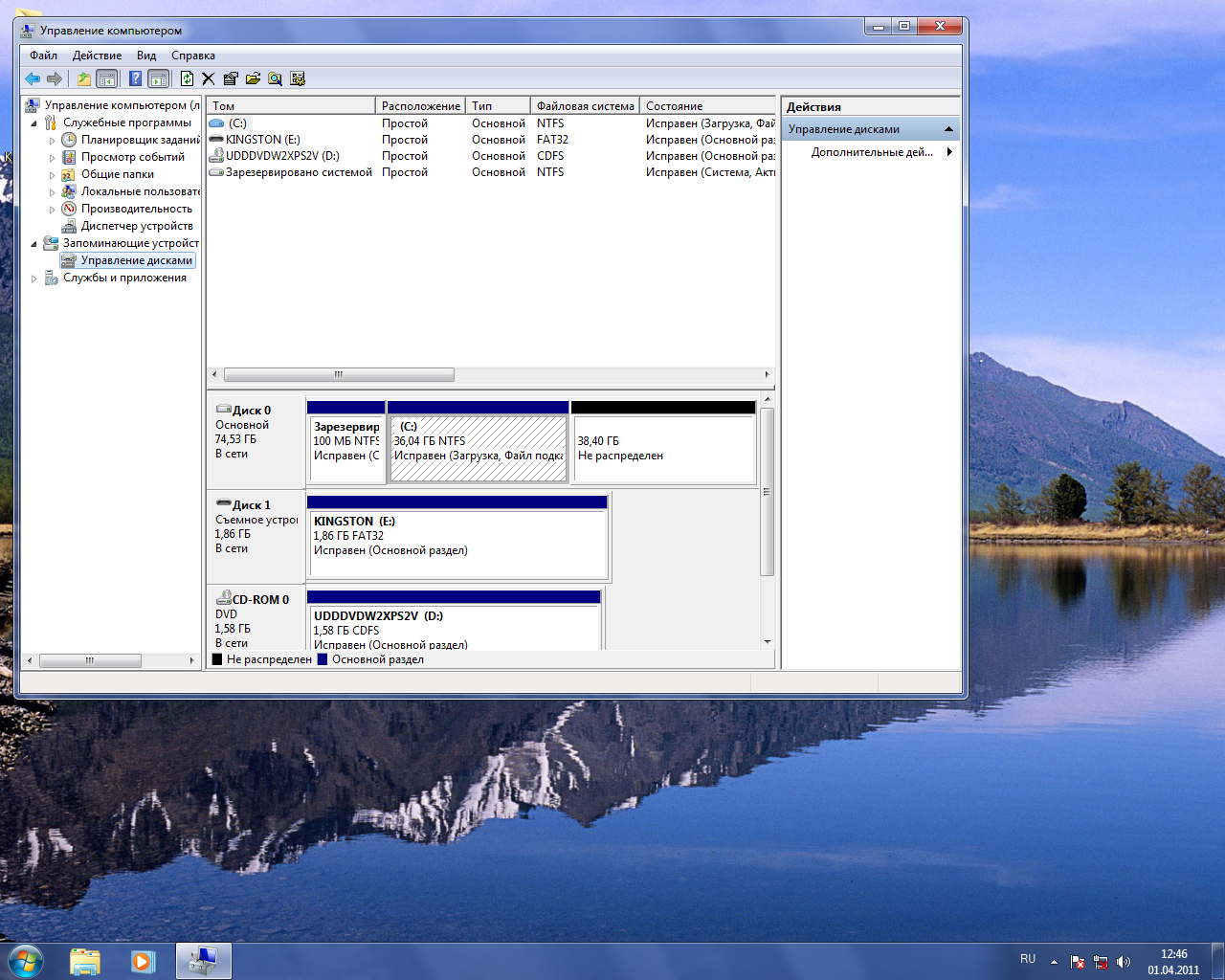 restul nu a fost distribuit spatiu pe disc, Creați alte secțiuni. Pentru a face acest lucru, faceți clic pe butonul din dreapta al mouse-ului de pe calculatorul de pictogramă și selectați "Management" din listă. În fereastra "Managementul calculatorului" care se deschide, selectați opțiunea "Management Disk Management". În fereastra "Management Disk" găsim hDD. Cu o direcție deja creată la instalarea unei secțiuni cu: și lângă acesta, faceți clic pe butonul Dreapta de pe site cu inscripția "Nu este distribuită". Apoi, veți deschide fereastra "Vrăjitorul Toms", unde faceți clic pe "Următorul", iar în fereastra următoare, introduceți dimensiunea secțiunii dorită, dacă vrem să lăsăm o parte din spațiul pentru alte secțiuni sau imediat clic pe "Next "Dacă creați o singură partiție. De asemenea, puteți atribui o secțiune de scrisoare sau puteți lăsa sistemul propus care poate fi modificat mai târziu. În următoarele ferestre, lăsăm totul așa cum este și la sfârșit sunt gata gata, după care puteți vedea secțiunea nou creată din fereastra "Discuri". daca tu
restul nu a fost distribuit spatiu pe disc, Creați alte secțiuni. Pentru a face acest lucru, faceți clic pe butonul din dreapta al mouse-ului de pe calculatorul de pictogramă și selectați "Management" din listă. În fereastra "Managementul calculatorului" care se deschide, selectați opțiunea "Management Disk Management". În fereastra "Management Disk" găsim hDD. Cu o direcție deja creată la instalarea unei secțiuni cu: și lângă acesta, faceți clic pe butonul Dreapta de pe site cu inscripția "Nu este distribuită". Apoi, veți deschide fereastra "Vrăjitorul Toms", unde faceți clic pe "Următorul", iar în fereastra următoare, introduceți dimensiunea secțiunii dorită, dacă vrem să lăsăm o parte din spațiul pentru alte secțiuni sau imediat clic pe "Next "Dacă creați o singură partiție. De asemenea, puteți atribui o secțiune de scrisoare sau puteți lăsa sistemul propus care poate fi modificat mai târziu. În următoarele ferestre, lăsăm totul așa cum este și la sfârșit sunt gata gata, după care puteți vedea secțiunea nou creată din fereastra "Discuri". daca tu 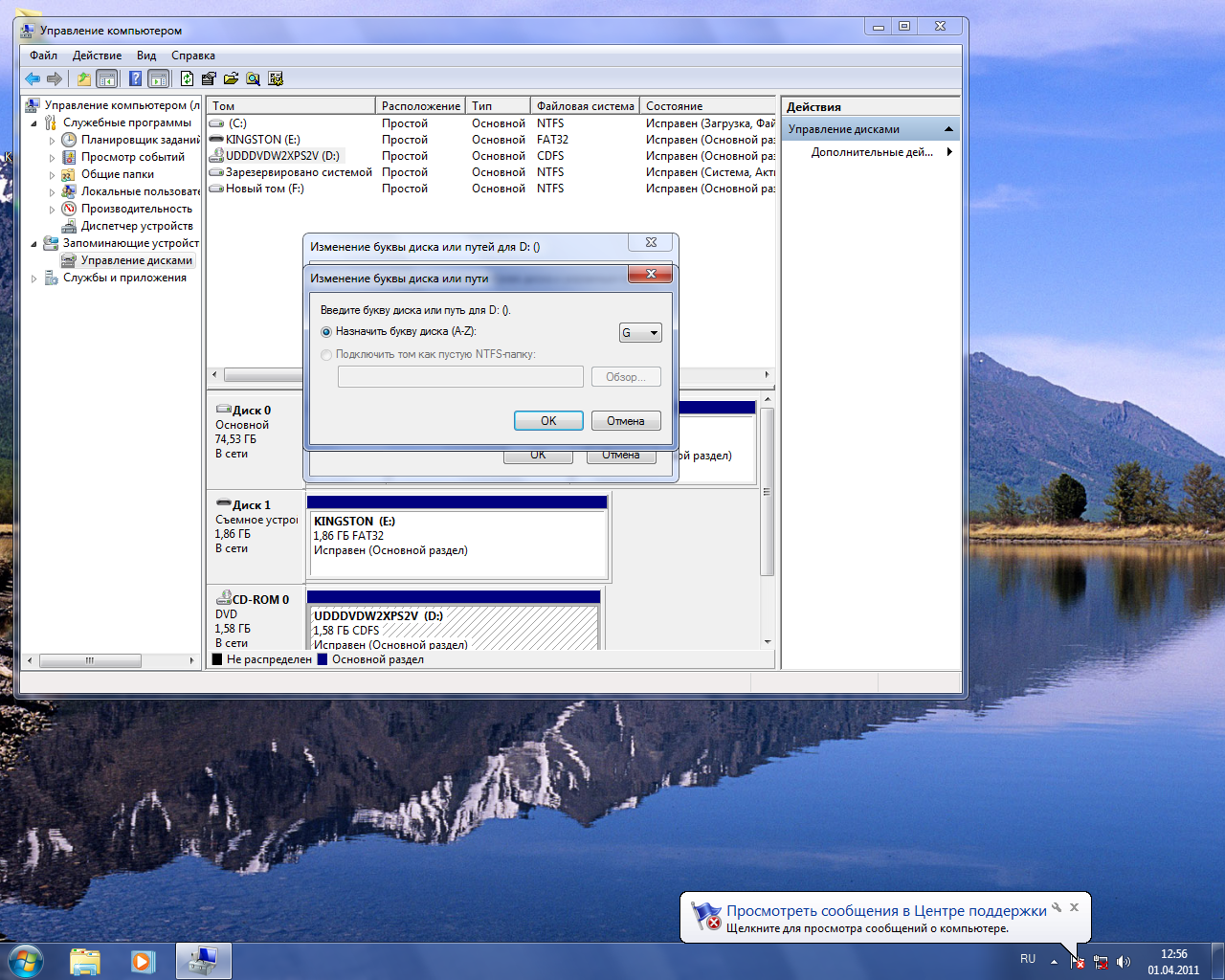 a lăsat spațiul pentru alte secțiuni, atunci trebuie să repetați din nou pentru a crea următoarea secțiune. Mai convenabil și mai frumos atunci când secțiunile hard disk alfabet marcat, dar adesea literele sunt deja ocupate de alte dispozitive. Pentru a elibera scrisorile necesare, trebuie să atribuiți alte dispozitive acestor dispozitive. Pentru a face acest lucru, în fereastra de gestionare a discurilor, aveți nevoie de clic dreapta pe discul la care doriți să modificați litera și selectați "Modificați litera discului sau calea către disc din listă." În fereastra care se deschide, faceți clic pe butonul "Editați", apoi în fereastra următoare selectați litera dorită și faceți clic pe "OK". O fereastră de avertizare se deschide cu "Unele programe care utilizează această literă a discului pot opri funcționarea. Doriți să continuați? Și dacă nu există programe instalate pe acest disc, atunci apăsați cu îndrăzneală "Da". Dacă există un program de disc, atunci când schimbați literele vor trebui să le reinstalați din nou.
a lăsat spațiul pentru alte secțiuni, atunci trebuie să repetați din nou pentru a crea următoarea secțiune. Mai convenabil și mai frumos atunci când secțiunile hard disk alfabet marcat, dar adesea literele sunt deja ocupate de alte dispozitive. Pentru a elibera scrisorile necesare, trebuie să atribuiți alte dispozitive acestor dispozitive. Pentru a face acest lucru, în fereastra de gestionare a discurilor, aveți nevoie de clic dreapta pe discul la care doriți să modificați litera și selectați "Modificați litera discului sau calea către disc din listă." În fereastra care se deschide, faceți clic pe butonul "Editați", apoi în fereastra următoare selectați litera dorită și faceți clic pe "OK". O fereastră de avertizare se deschide cu "Unele programe care utilizează această literă a discului pot opri funcționarea. Doriți să continuați? Și dacă nu există programe instalate pe acest disc, atunci apăsați cu îndrăzneală "Da". Dacă există un program de disc, atunci când schimbați literele vor trebui să le reinstalați din nou. 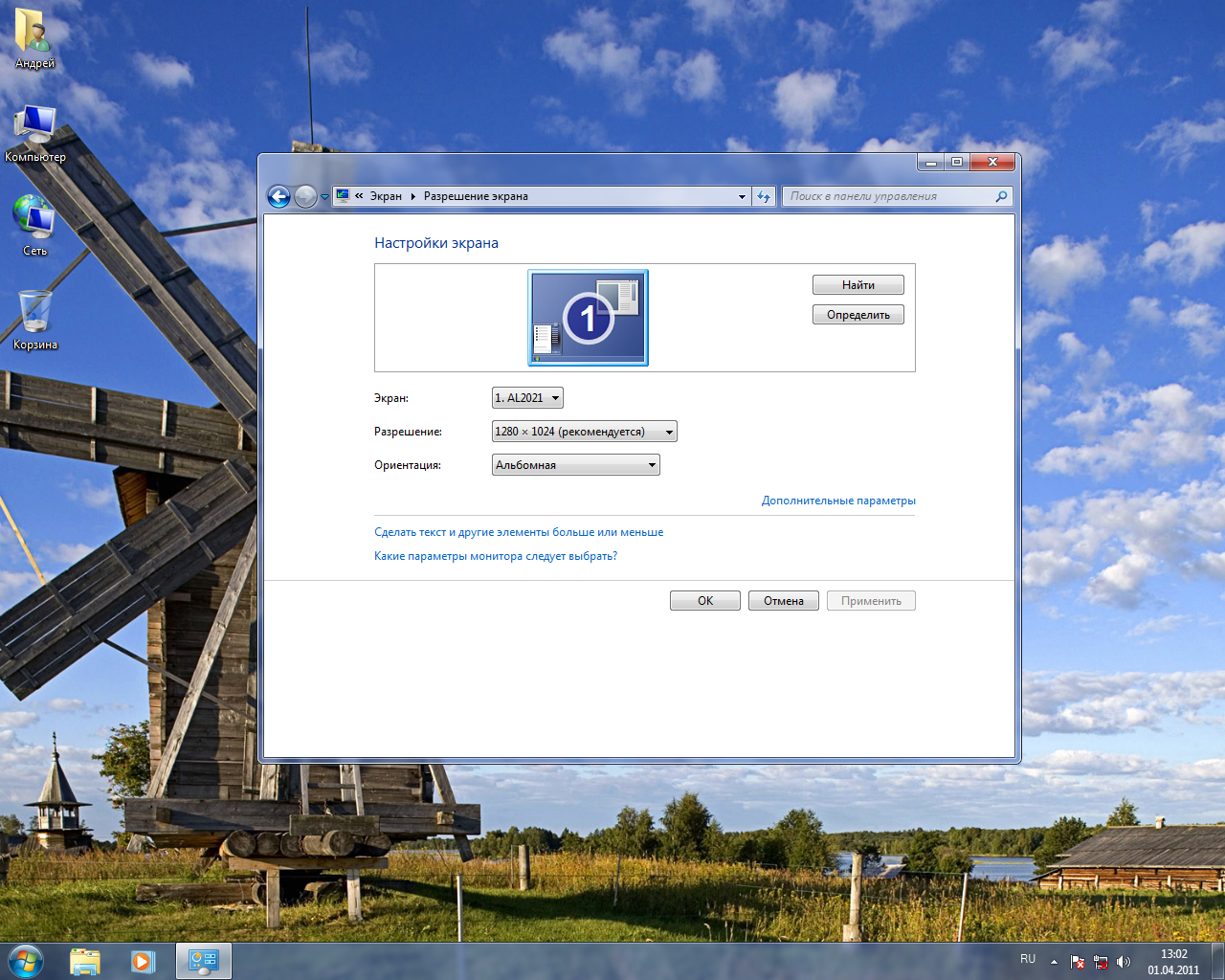 După eliberare scrisori necesare Le puteți potrivi în același mod partiții greu disc. După instalarea Windows 7, trebuie să verificați dacă nu există dispozitive cu drivere neidentificate sau incorecte. Puteți face acest lucru făcând clic pe butonul din dreapta al mouse-ului de pe pictograma "Computer" sau în meniul Start de pe inscripția "Computer" și selectați proprietățile din lista care se deschide. În fereastra care se deschide, faceți clic pe inscripția "Manager de dispozitiv". Dacă nu există icoane cu întrebări în copacul dispozitivului și semne de exclamarePuteți presupune că tot dispozitivul detectat de sistem este instalat corect. Prezența semnelor de întrebare sugerează că driverele de dispozitiv nu sunt instalate și exclamarea, că există probleme cu driverele sau dispozitivele. Pentru calculatoare slabe Pentru a crește viteza, recomand, de asemenea, să dezactivați unele efecte obligatorii. Pentru
După eliberare scrisori necesare Le puteți potrivi în același mod partiții greu disc. După instalarea Windows 7, trebuie să verificați dacă nu există dispozitive cu drivere neidentificate sau incorecte. Puteți face acest lucru făcând clic pe butonul din dreapta al mouse-ului de pe pictograma "Computer" sau în meniul Start de pe inscripția "Computer" și selectați proprietățile din lista care se deschide. În fereastra care se deschide, faceți clic pe inscripția "Manager de dispozitiv". Dacă nu există icoane cu întrebări în copacul dispozitivului și semne de exclamarePuteți presupune că tot dispozitivul detectat de sistem este instalat corect. Prezența semnelor de întrebare sugerează că driverele de dispozitiv nu sunt instalate și exclamarea, că există probleme cu driverele sau dispozitivele. Pentru calculatoare slabe Pentru a crește viteza, recomand, de asemenea, să dezactivați unele efecte obligatorii. Pentru 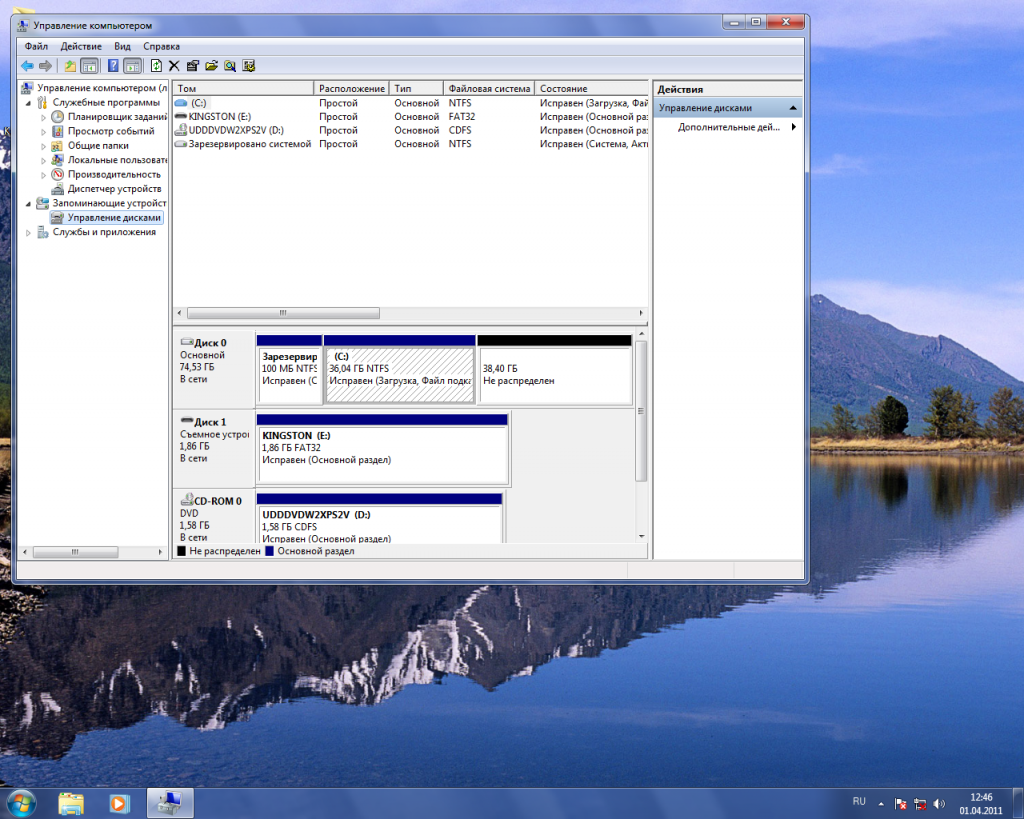 trebuie să faceți clic pe pictograma "Computer" prin clic dreapta, selectați în lista "Proprietăți" și în fereastra care deschide fereastra "Parametrii avansați ai sistemului". În fereastra care se deschide, faceți clic pe opus butonul "Parametri" "Viteză" și selectați fereastra "Furnizați cea mai bună viteză" din fereastra următoare. Pentru a nu schimba tipul de desktop și panouri, puteți pleca "Utilizarea stilurilor de afișare pentru ferestre și butoane", "Aruncarea pictogramelor umbrelor de pe desktop", "Porniți compoziția desktopului" și "Activați efectul de transparență". Faceți clic în ferestrele "OK" și închideți fereastra "System". Dacă există suspiciuni că rezoluția imaginii nu corespunde permisiunii optime pentru acest monitorPuteți verifica și configura dacă este necesar. Pentru a face acest lucru, faceți clic pe butonul din dreapta al mouse-ului de pe locul liber de desktop și alegeți "Personalizare". În fereastra care se deschide, selectați "Ecran" și apoi "Setarea rezoluției ecranului". Dacă rezoluția nu se potrivește cu cea optimă, atunci o puteți schimba folosind cursorul și apoi închideți fereastra apăsând OK. Pe acest primar windows Setup. 7 Puteți termina.
trebuie să faceți clic pe pictograma "Computer" prin clic dreapta, selectați în lista "Proprietăți" și în fereastra care deschide fereastra "Parametrii avansați ai sistemului". În fereastra care se deschide, faceți clic pe opus butonul "Parametri" "Viteză" și selectați fereastra "Furnizați cea mai bună viteză" din fereastra următoare. Pentru a nu schimba tipul de desktop și panouri, puteți pleca "Utilizarea stilurilor de afișare pentru ferestre și butoane", "Aruncarea pictogramelor umbrelor de pe desktop", "Porniți compoziția desktopului" și "Activați efectul de transparență". Faceți clic în ferestrele "OK" și închideți fereastra "System". Dacă există suspiciuni că rezoluția imaginii nu corespunde permisiunii optime pentru acest monitorPuteți verifica și configura dacă este necesar. Pentru a face acest lucru, faceți clic pe butonul din dreapta al mouse-ului de pe locul liber de desktop și alegeți "Personalizare". În fereastra care se deschide, selectați "Ecran" și apoi "Setarea rezoluției ecranului". Dacă rezoluția nu se potrivește cu cea optimă, atunci o puteți schimba folosind cursorul și apoi închideți fereastra apăsând OK. Pe acest primar windows Setup. 7 Puteți termina.
Salut vizitatori scumpe. După instalarea sistemului de operare, în majoritatea cazurilor este Windows 7, apare întrebarea și ce să faceți în continuare, ce aveți nevoie pentru configurare și instalare? Deja nu pot conta de câte ori am instalat Windows 7 și am dezvoltat deja un obicei la care am instalat sistemul de operare instalat și am instalat cel mai necesar utilizator obișnuit.
Acum vă voi spune ce să faceți mai întâi de către ambasadorul sistemului de operare Windows 7.
Deci, tu, totul funcționează, totul este încărcat, acum vom continua să-l personalizăm.
Activați sistemul de operare.
Mai întâi aveți nevoie Activați Windows 7.. Nu contează cum o faci, principalul lucru este să faci :). În treizeci de zile, sistemul de operare nu va începe să emită avertismente de activare. Desigur, totul depinde de faptul dacă selectați. Poate fi imediat după instalarea automată a Windows 7.

Faceți clic dreapta pe pictograma calculatorului meu de pe desktop și selectați "Proprietăți". În partea de jos a paginii vor fi informații despre activarea sistemului de operare. Dacă vedeți inscripția pe care Windows 7 este activată, atunci totul este OK, puteți trece la un alt element.
Ei bine, dacă sunteți afișat mesaje, "Ziua XX rămâne rămasă. Pentru a efectua activarea. " Că trebuie să activați sistemul de operare. Cred că știi cum să o faci :). Cu activarea Windows 7, nu ar trebui să existe probleme acum.
Și încă o dată, dacă sistemul de operare este instalat de calculatorul "Master", atunci este necesar să verificați dacă este activat activat. Am văzut cazuri pe care nimeni nu le activează nimic, probabil pentru ceea ce ar primi clientul din nou în 30 de zile.
Încă mai închid, dar este la voia.
Verificați și instalați driverele.
Apoi verific dacă toți driverele sunt instalate în sistem. Potrivit observațiilor lor, pot spune că în Windows 7 cel mai adesea există probleme cu un driver adaptor video (carduri video). Dacă sistemul nu a putut alege driverul pentru videoclipul în sine, este vizibil imediat. Calitatea imaginii de pe ecran nu este foarte, există încă un efect mare și deloc al Aero (fără elemente transparente).
Pentru a verifica dacă driverele sunt instalate și care dispozitivele nu sunt identificate, trebuie să mergeți la Managerul dispozitivului.
Pe pictograma "Computerul meu" de pe desktop, faceți clic dreapta pe desktop și selectați "Proprietăți". În fereastra care se deschide, mergeți la Managerul dispozitivului.
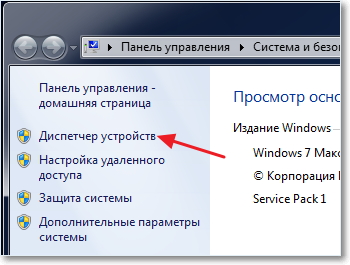
Dacă totul este bine, și toate dispozitivele sunt identificate de sistem, atunci veți vedea ceva de genul acestei imagini:
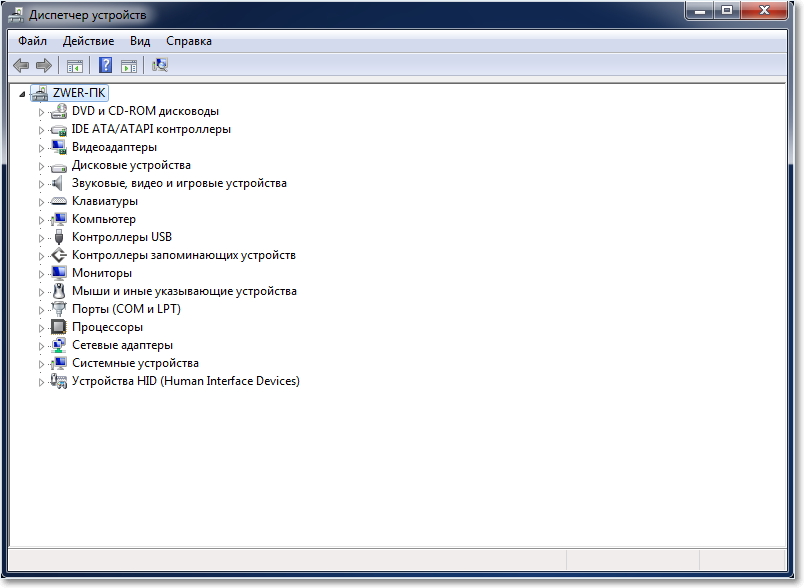
Dacă există dispozitive neidentificate sau probleme cu unele drivere, acestea vor fi afișate cu semne de exclamare galbenă.
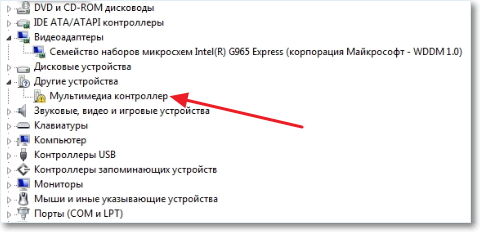 Dacă aveți astfel de dispozitive problematice, trebuie doar să instalați un driver de pe disc care a venit cu un computer. Sau să descărcați driverul de pe site-ul producătorului.
Dacă aveți astfel de dispozitive problematice, trebuie doar să instalați un driver de pe disc care a venit cu un computer. Sau să descărcați driverul de pe site-ul producătorului.
O mică nuanță, poate astfel (mai precis, este aproape întotdeauna) că Windows 7 va instala driverul pentru standardul adaptorului video. Acesta nu va fi afișat ca un dispozitiv neidentificat. Dar, în acest caz, placa dvs. video nu va funcționa pentru toată puterea sa. Prin urmare, este necesar să instalați un driver video de pe disc sau să descărcați din nou de pe site-ul producătorului.
În laptopuri, am observat orice probleme cu driverele pentru LAN, WLAN, etc. Toate acestea fără probleme sunt instalate de pe disc, care vine cu un laptop.
Instalați antivirus.
După tratarea driverelor, este de dorit să se instaleze antivirusul. Ce să instalez? Dar ce vrei, instalez NOD 32, îmi place cel mai mult. După instalare, antivirusul trebuie, de asemenea, să fie activat și actualizat. Cheile pot găsi cu ușurință pe Internet.
Browser și Flash Player.
Dacă computerul este conectat sau va fi conectat la Internet, atunci trebuie să instalați un browser. De exemplu, prefer să opereze, puteți instala preferatul. În principiu, Windows are un internet standard, dar ei nu o vor lăsa :).
Pentru a reda video pe site-uri și puteți asculta muzica Vkontakte, aveți nevoie. Puteți să-l descărcați de pe site-ul oficial http: // obține. Chirpici. Com / ru / flashplayer.
Instalați programe suplimentare.
Apoi, instalez pachetul Microsoft Office, este necesar tuturor. Dacă nu doriți să cumpărați un astfel de produs scump și nu doriți să utilizați un produs care nu este licențiat, puteți instala OpenOffice, acesta este un înlocuitor gratuit de la Microsoft Office.
Multimedia.
Standard Windows Media. Jucătorul nu știe cum să redea toate formatele video și fișierele audio. Prin urmare, vă sfătuiesc odată să stabiliți un înlocuitor. Pentru a reda muzică, instalez AIGP și pentru a reda videoclipul Kmplayer. Aceste două programe se vor face perfect cu munca lor, cel puțin nu am avut niciodată probleme cu ei. Le puteți descărca cu internetul, nu va fi dificil.
Asa si asa: Sistem de operare activat, drivere instalate, antivirus rulează, documente, video și muzică deschise. Ei bine, asta-i tot, acum avem un computer complet de lucru și personalizat.
E încă o puteți accelera puțin.
Pentru a face acest lucru, puteți face o defragmentare a discului și puteți curăța lista de autoloade, am scris deja despre acest lucru. Noroc!
Driverele sunt o parte necesară software. Pentru un computer complet de operare. Dacă aveți dificultăți în căutarea și instalarea - utilizați-ne instrucțiuni pas cu pasprezentat mai jos.
Cum se instalează driverele pe Windows 7 pe un laptop
Dacă știți modelul dispozitivului dvs. portabil (dacă nu știți - uitați-vă la cazul, sub acumulatorul sau comanda WMIC CSPRODUCT GET GET), trebuie să mergeți imediat la site-ul oficial al producătorului PC-ului nostru. Același fapt se referă la ambele unități de sistem de marcă care produc Dell, Asus, alte companii celebre. Pe site va rămâne doar:
- beți numele modelului în șirul de căutare;
- du-te la lista de programe;
- deschideți o listă de software disponibil;
- selectați tipul de sistem de operare - Windows 7 sau altul;
- descarca ultimele versiuni Fișier necesar.
Instalarea driverelor de pe site-urile oficiale este întotdeauna liberă și vă protejează în siguranță de trucurile de intruși.
Cum se instalează driverele pe soluția Windows 7 - Driver Pack
Dacă nu vă grăbiți și gata să plătiți instalarea manuală a driverelor de ceva timp - prima metodă este, desigur, preferată. În cazul opus, puteți utiliza programul Driver Pack Solution din https://drp.su/ru/, care găsește automat și instalează software-ul necesar în mai multe clicuri. Aceasta este o utilitate destul de fiabilă și rapidă, care poate fi de încredere (spre deosebire de unele programe similare). Cu toate acestea, în cazuri rare, automat drivere instalate Poate funcționa incorect și necesită intervenție suplimentară. Se va întâmpla în cazul în care dispozitivul este necunoscut de program, din cauza căruia va instala nu cel mai bun șofer oficial, dar compatibil.
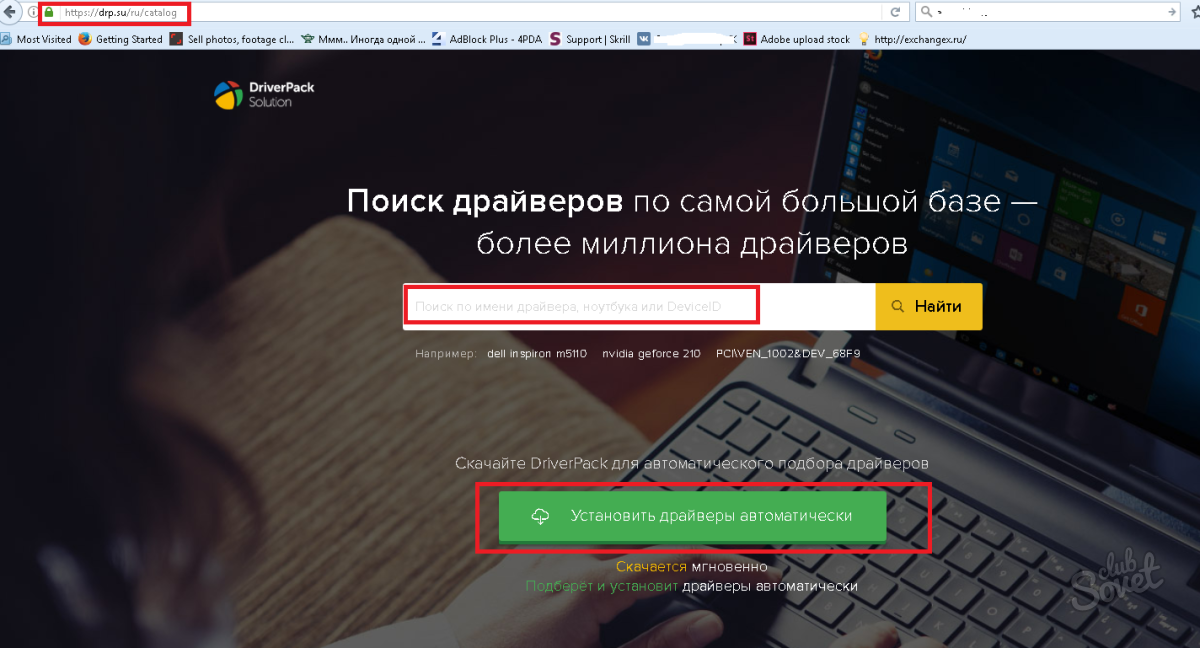
Cum să aflați ce drivere sunt necesare pentru a instala pe Windows 7
La instalarea Windows 7, setul de drivere de bază este deja prezent în sistem și se aplică automat echipamentului existent. De exemplu, OS va "vedea" card video Nvidia.Dar nu un model specific NVIDIA GTX780. Prin urmare, pentru a profita de toate avantajele "fierului" conectat, va trebui să căutați site-uri oficiale. Pentru a afla ce aparate sunt necesare drivere:
- faceți clic pe Win + R și scrieți o echipă devmmgmt.msc;
- managerul de dispozitive se va deschide;
- intrăm în secțiuni, făcând clic pe pictograma săgeată;
- ne uităm la care dispozitivele sunt marcate cu un semn de întrebare galbenă;
- faceți clic pe clic dreapta pe acest element și alegeți "Proprietăți";
- mergem la fila "Detalii", în domeniul "proprietăților", alegeți "ID-ul echipamentului";
- copiați ID-ul și mergeți la site-ul devid.info pentru a determina "fier";
- introduceți întreaga valoare în șirul de căutare, dar numai numerele asociate cu indicatoarele VEN și DEV (de exemplu, HDAUDIO \\ FUNC_01 & VEN_10EC & DEV_0280 & Sub);
- apoi, din căutarea puteți descărca driverul dorit sau puteți accesa site-ul oficial cu numărul deja înregistrat al modelului dorit.
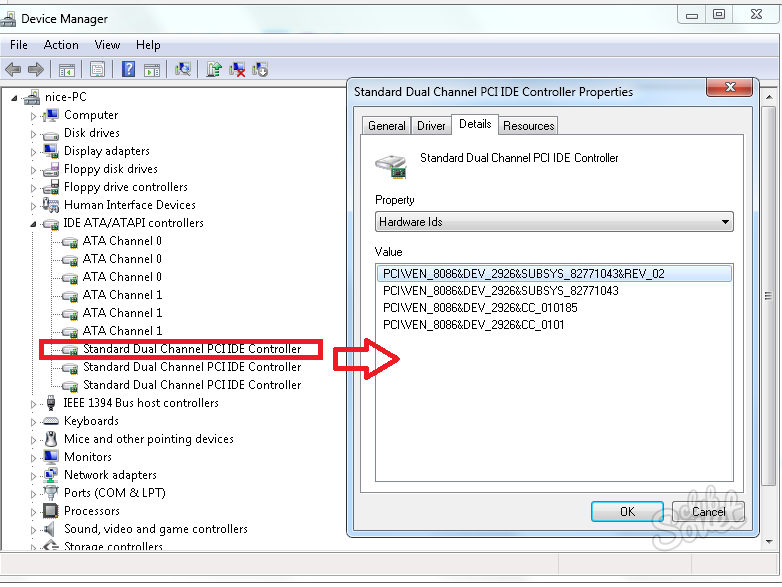
Pentru a nu fi confundat în secvența de instalare, instalați mai întâi driverele asociate cu plăci de bază, și apoi restul. Anterior, astfel încât colectorii de drivere de pe disc este mai bine să nu se utilizeze - acest lucru este calea ușoară Adoptați pe programe nedorite și rău intenționate.
